۱- ابتدا نرم افزار مورد نیاز برای کانکت شدن را از لینک زیر دریافت و نصب کنید:
برای نصب برنامه OpenConnect در سیستم عامل لینوکس/َubuntu طبق مراحل زیر عمل کنید:
* ابتدا ترمینال را باز کنید
* دستور زیر را در ترمینال وارد کنید:
sudo apt install network-manager-openconnect-gnome
سیسکو لینوکس , آموزش نصب سیسکو اوبونتو , نصب سیسکو دبیان , سیسکو اوبونتو , دانلود سیسکو لینوکس , دانلود رایگان سیسکو , خرید vpn سیسکو
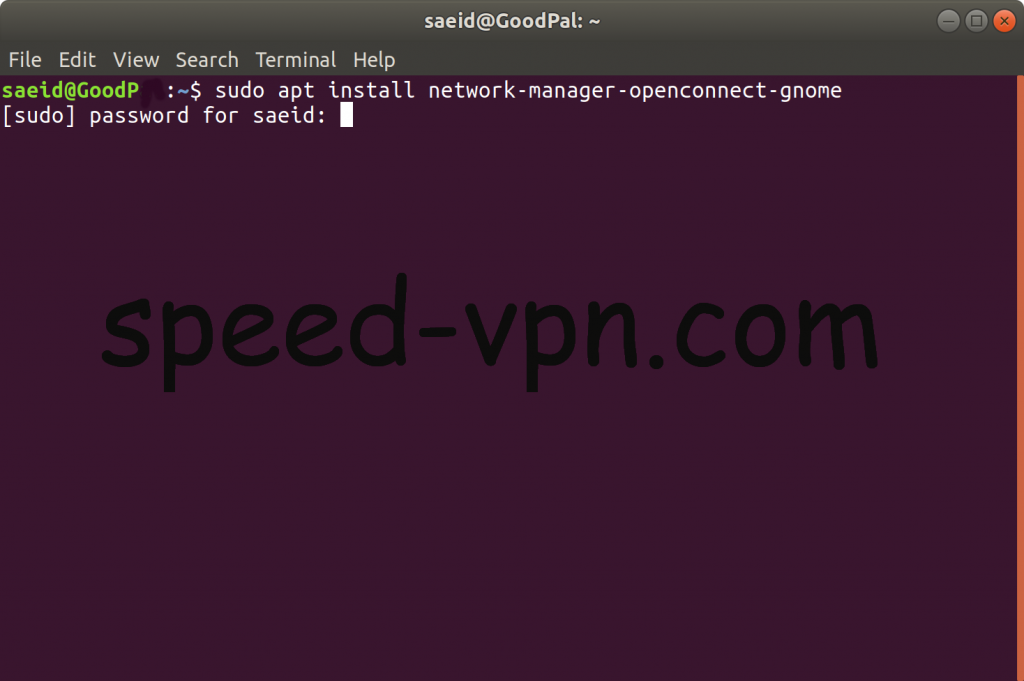
خرید سیسکو برای لینوکس
* طبق مسیر زیر وارد تنظیمات مربوط به کانکشن خود درسیستم عامل شوید:
System Settings => Network
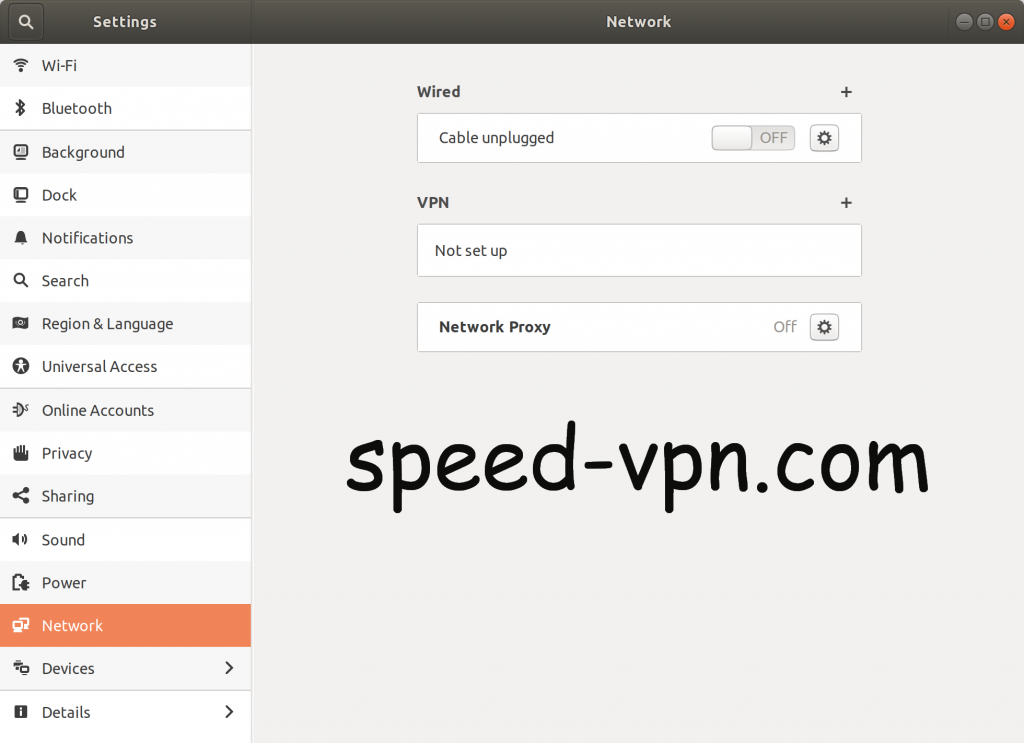
* بر روی دکمه پلاس (+) روبروری VPN کلیک کنید تا صفحه زیر باز شود
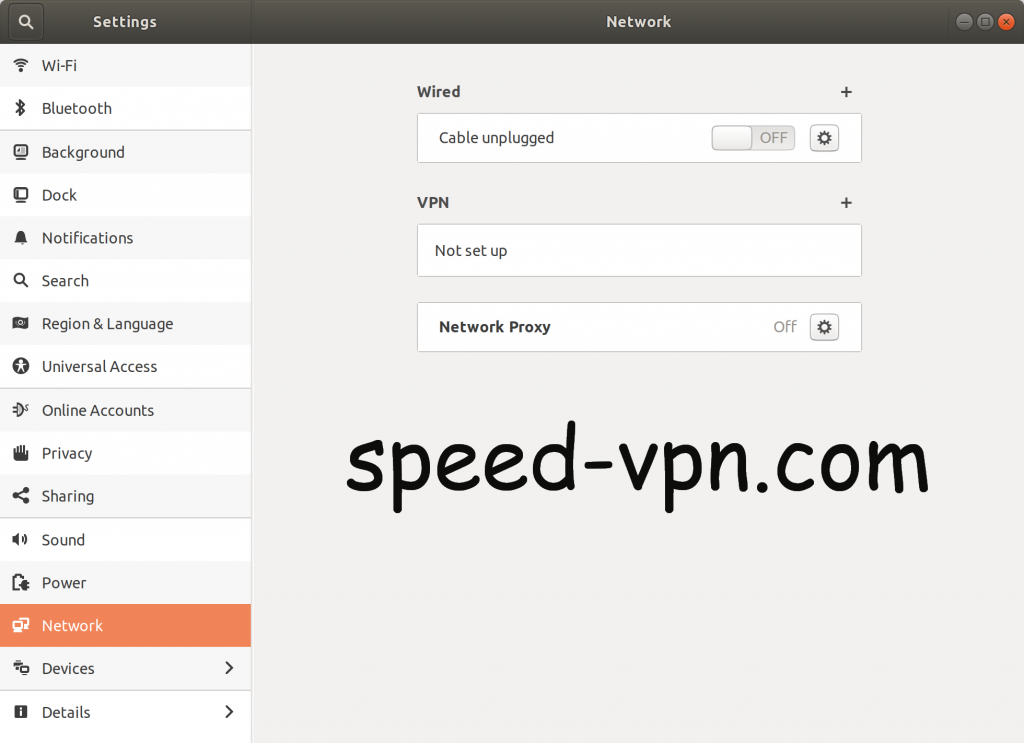
سپس بر روی گزینه Cisco AnyConnect Compatible Vpn(openconnect) کلیک کنید تا صفحه زیر برای شما باز شود
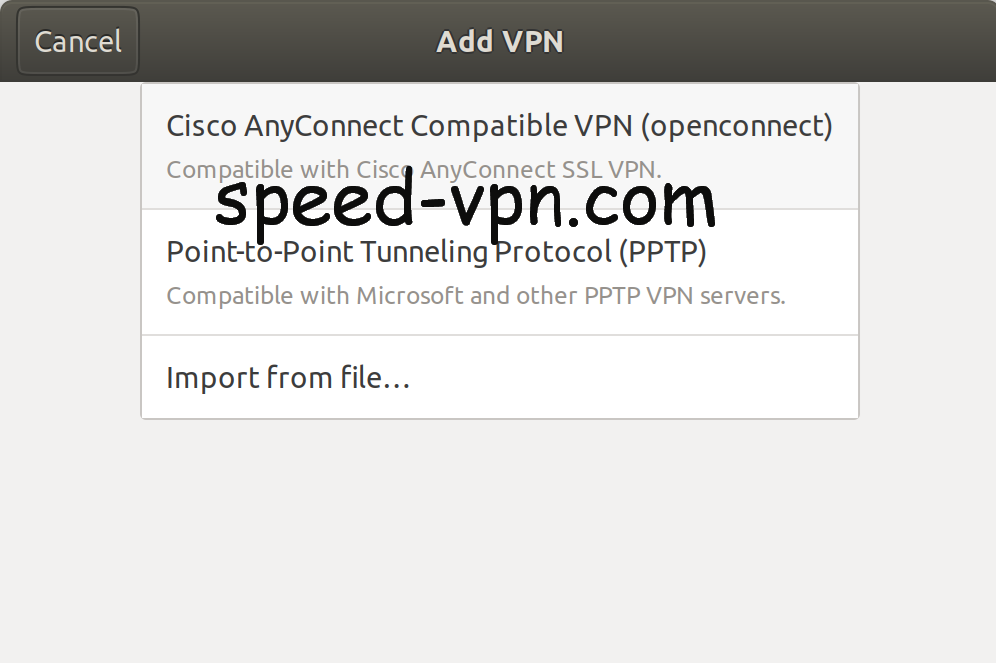


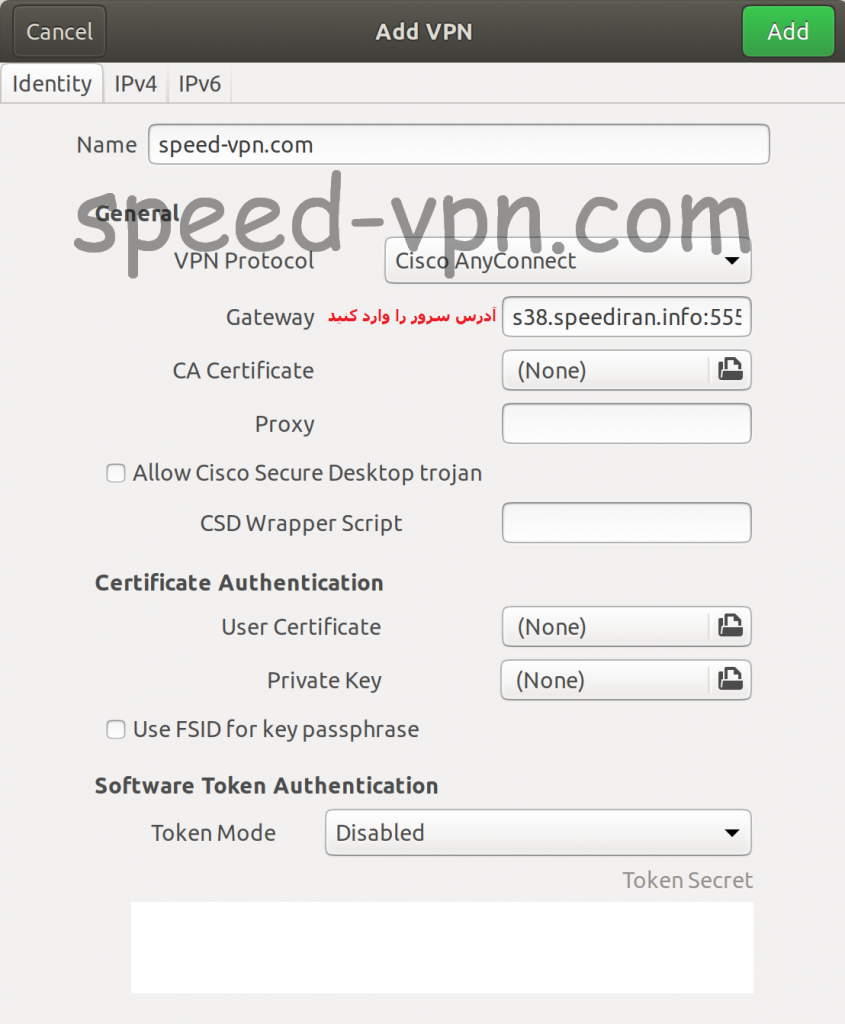
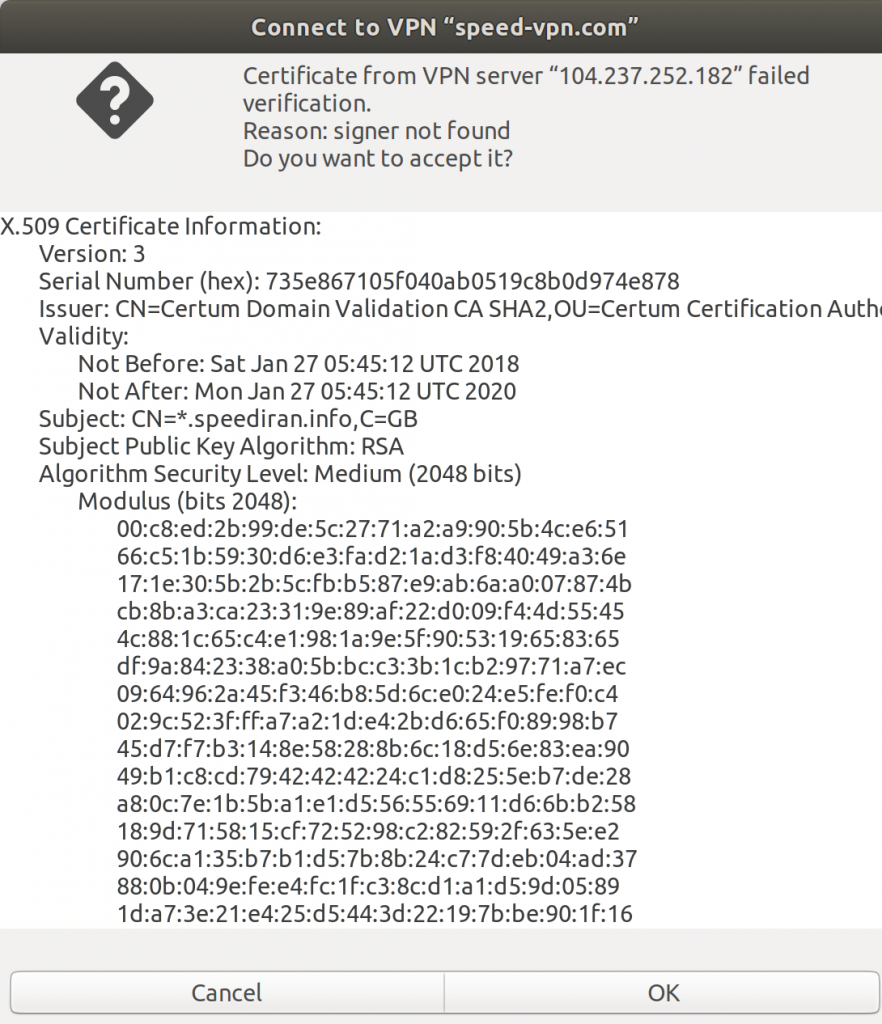
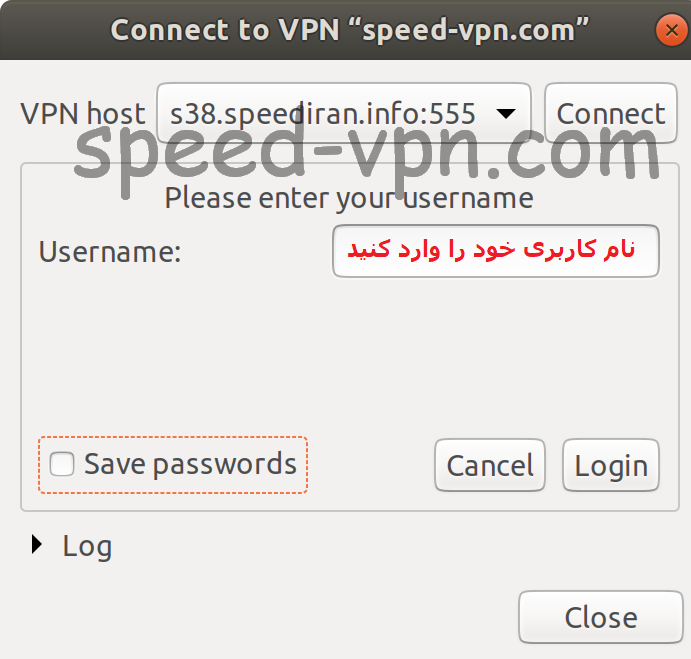 در این قسمت نام کاربری که در زمان خرید دریافت نموده اید را وارد کنید و برروی گزینه Login کلیک کنید .
در این قسمت نام کاربری که در زمان خرید دریافت نموده اید را وارد کنید و برروی گزینه Login کلیک کنید .